Đồng bộ tin nhắn Zalo là gì?
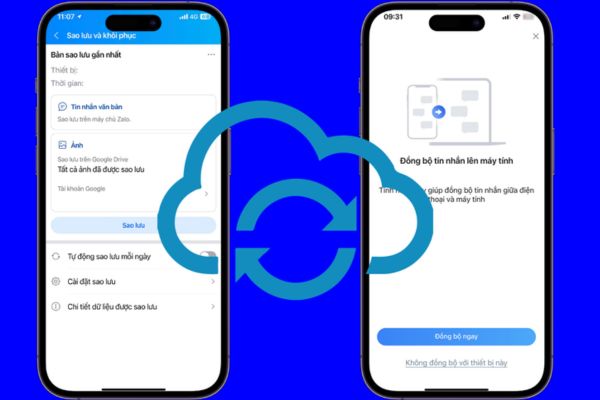
Đồng bộ tin nhắn Zalo từ máy tính sang điện thoại là quá trình cho phép người dùng khôi phục và lưu trữ các cuộc trò chuyện Zalo. Khi thực hiện đồng bộ toàn bộ lịch sử trò chuyện đều sẽ được lưu trữ lại, đảm bảo người dùng không bị mất bất kỳ nội dung quan trọng nào, khi đổi máy hoặc cần khôi phục thông tin.
Tính năng đồng bộ tin nhắn Zalo giúp người dùng có thể truy cập các tin nhắn đã gửi và nhận từ bất cứ đâu, trên nhiều thiết bị như điện thoại, máy tính bảng và máy tính, chỉ cần đăng nhập vào tài khoản Zalo của mình.
Xem thêm: Cách kết nối điện thoại với máy tính
Vì sao nên đồng bộ tin nhắn Zalo?
Đồng bộ tin nhắn zalo từ máy tính sang điện thoại mang lại nhiều lợi ích cho người dùng, không chỉ giúp tối ưu hóa trải nghiệm chat và quản lý thông tin. Mà việc đồng bộ còn đảm bảo duy trì độ nhất quán cho cuộc trò chuyện, đặc biệt nếu bạn thường xuyên hoạt động trên nhiều thiết bị.
Hơn nữa, sao lưu zalo từ máy tính sang điện thoại giúp tất cả tin nhắn, hình ảnh, video và file đính kèm sẽ được lưu trữ an toàn, giảm nguy cơ mất mát dữ liệu. Sự tiện lợi này không chỉ tiết kiệm thời gian mà còn cải thiện hiệu suất làm việc.
Xem thêm: Cách xem ai vào Facebook của mình nhiều nhất bằng điện thoại
4 Cách đồng bộ tin nhắn Zalo nhanh nhất
Cách đồng bộ tin nhắn Zalo từ điện thoại sang máy tính
Để đồng bộ tin nhắn Zalo từ điện thoại sang máy tính, bạn có thể thực hiện theo các bước sau:
- Bước 1: Mở ứng dụng Zalo trên máy tính.
- Bước 2: Sử dụng mã QR hoặc số điện thoại để đăng nhập vào tài khoản.
- Bước 3: Sau khi vừa đăng nhập xong, giao diện màn hình máy tính sẽ hiện thông báo “Đồng bộ tin nhắn”. Nhấn chọn “đồng bộ ngay” để tin nhắn Zalo được đồng bộ từ điện thoại sang máy tính.
Lưu ý: Quá trình đồng bộ hóa sẽ mất vài phút, tùy thuộc vào dung lượng dữ liệu cần sao lưu trên Zalo nhiều hay ít.
Xem thêm: Điện thoại bị sọc màn hình sửa bao nhiêu tiền
Cách đồng bộ tin nhắn Zalo từ máy tính sang điện thoại
Để đồng bộ tin nhắn zalo từ máy tính sang điện thoại, bạn cần đảm bảo đang sử dụng cùng một tài khoản Zalo trên cả hai thiết bị. Dưới đây là các bước cụ thể:
- Bước 1: Mở ứng dụng Zalo trên máy tính, đăng nhập vào tài khoản.
- Bước 2: Vào mục Cài đặt > Chọn Đồng bộ tin nhắn > Nhấn Đồng bộ ngay.
- Bước 3: Tại màn hình máy tính sẽ xuất hiện thông báo yêu cầu mở app Zalo trên điện thoại. Đồng thời, trên điện thoại của bạn cũng sẽ nhận được thông báo của Zalo. Lúc này bạn nhấn “Đồng bộ ngay” để thực hiện quá trình đồng bộ tin nhắn từ máy tính sang điện thoại.
Cách đồng bộ tin nhắn Zalo trên 2 điện thoại
Để đồng bộ tin nhắn Zalo trên hai điện thoại, bạn cần thực hiện theo các bước chi tiết dưới đây:
- Bước 1: Truy cập ứng dụng Zalo trên điện thoại thứ nhất, đăng nhập vào tài khoản.
- Bước 2: Nhấn vào mục Cá nhân > Vào phần Cài đặt > Bấm chọn Sao lưu và khôi phục > Nhấn Tiếp tục và nhập tài khoản Google Drive để sao lưu. Sau đó Tiếp tục để quá trình đồng bộ hóa diễn ra.
- Bước 3: Đăng nhập tài khoản Zalo trên điện thoại thứ hai. Khi đó màn hình sẽ hiện thông báo Khôi phục tin nhắn và ảnh cũ. Bạn nhấn Khôi Phục và đợi quá trình khôi phục hoàn tất.
Cách đồng bộ tin nhắn Zalo trên cả điện thoại và máy tính
Zalo trên điện thoại iOS
- Bước 1: Mở ứng dụng Zalo trên điện thoại > Chọn mục Cá nhân > Vào phần Cài đặt.
- Bước 2: Chọn mục Sao lưu và khôi phục > Nhấn Sao lưu để bắt đầu đồng bộ hóa.
Zalo trên Android
- Bước 1: Tương tự như Zalo trên điện thoại iOS, vào phần Cài đặt > chọn Sao lưu và khôi phục > Nhấn Sao lưu ngay.
- Bước 2: Tiếp đến Zalo sẽ hiện thông báo sao lưu tin nhắn và hình ảnh > Nhấn Tiếp tục và chọn một tài khoản Google Drive để sao lưu và nhấn chọn Tiếp tục.
- Bước 3: Sau đó tiến hành đặt mật khẩu cho bản sao lưu để bắt đầu quá trình đồng bộ tin nhắn Zalo.
Zalo trên máy tính
- Bước 1: Mở ứng dụng Zalo trên máy tính > Chọn mục Cài đặt > Vào phần Lưu trữ > Nhấn chọn “Xuất dữ liệu”.
- Bước 2: Tại giao diện “Xuất dữ liệu” Zalo sẽ mặc định vị trí lưu trữ là Desktop. Nếu bạn muốn lưu trữ ở vị trí khác nhấn chọn “Thay đổi” và chọn thư mục mới. Sau đó bấm “Xuất dữ liệu” và chờ đợi quá trình đồng bộ tin nhắn zalo từ máy tính sang điện thoại hoàn tất.
Cách hủy đồng bộ tin nhắn Zalo
Hủy đồng bộ tin nhắn zalo từ máy tính sang điện thoại giúp người dùng quản lý quyền riêng tư và kiểm soát dữ liệu của mình trên ứng dụng. Để thực hiện hủy đồng bộ hóa, bạn thực hiện theo các bước sau:
- Bước 1: Truy cập ứng dụng Zalo, đăng nhập vào tài khoản.
- Bước 2: Vào phần cài đặt > Chọn mục Tin nhắn và cuộc gọi > Nhấn Đồng bộ tin nhắn.
- Bước 3: Nhấn tắt chế độ đồng bộ. Sau đó nhấn Đồng ý để xác nhận muốn ngừng đồng bộ.
Sau khi hoàn tất quá trình ngừng đồng bộ, Zalo không còn đồng bộ hóa lịch sử tin nhắn giữa các thiết bị, sẽ đảm bảo quyền riêng tư và kiểm soát thông tin cá nhân của bạn trên Zalo.

